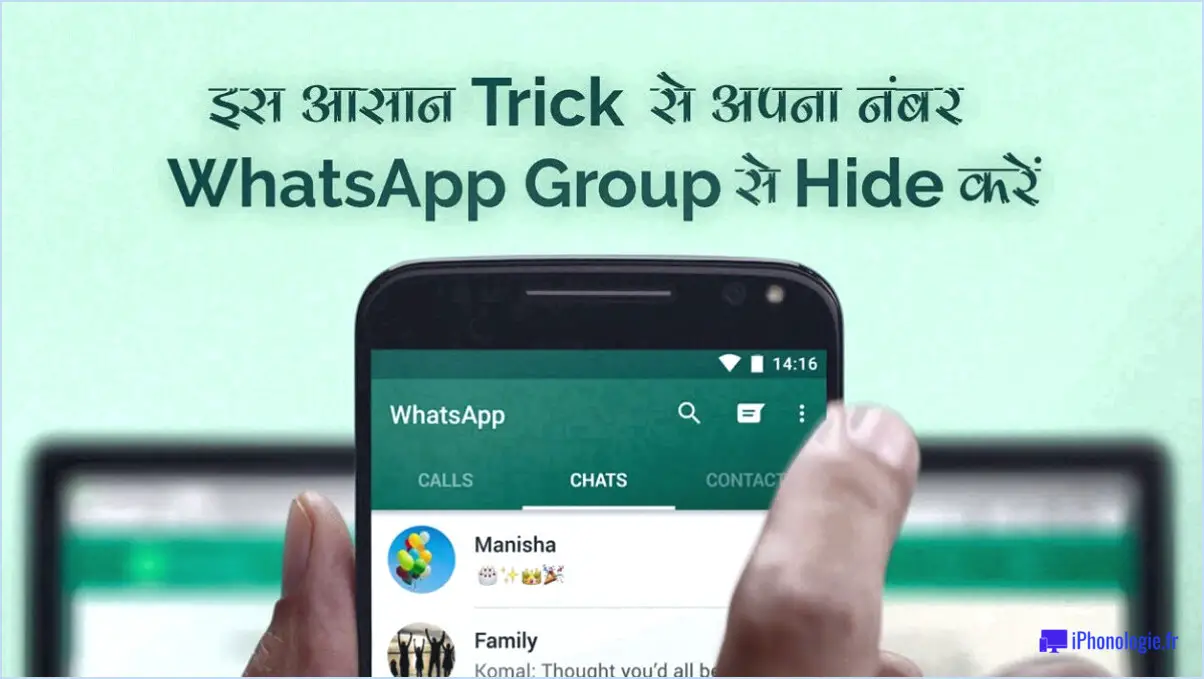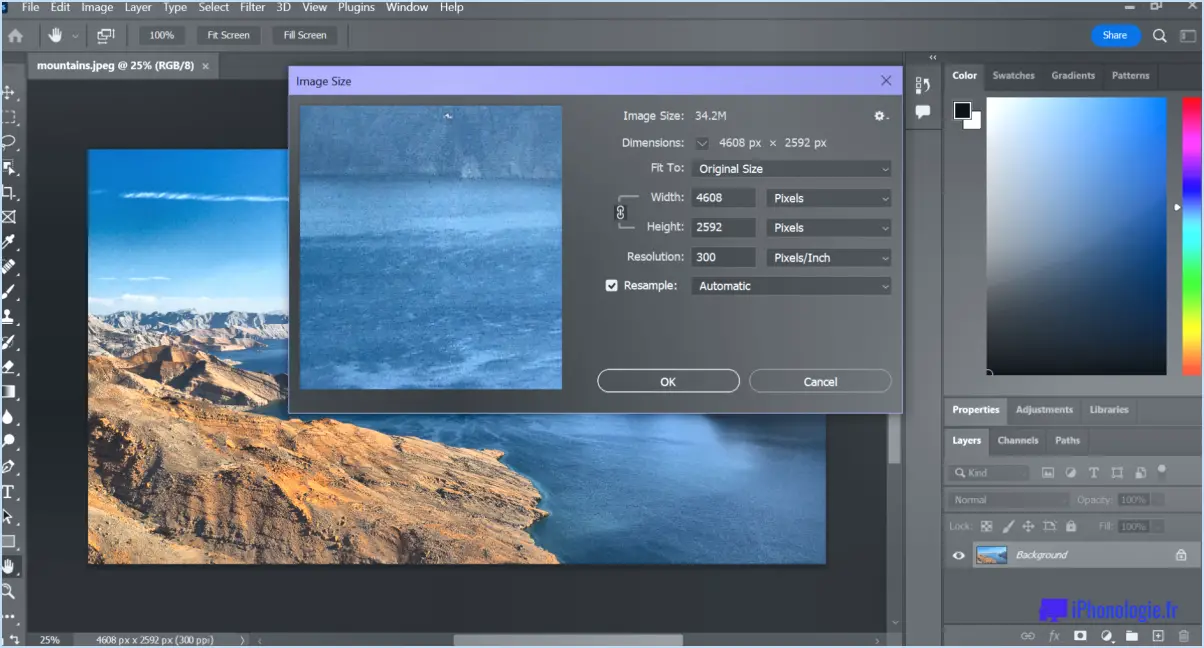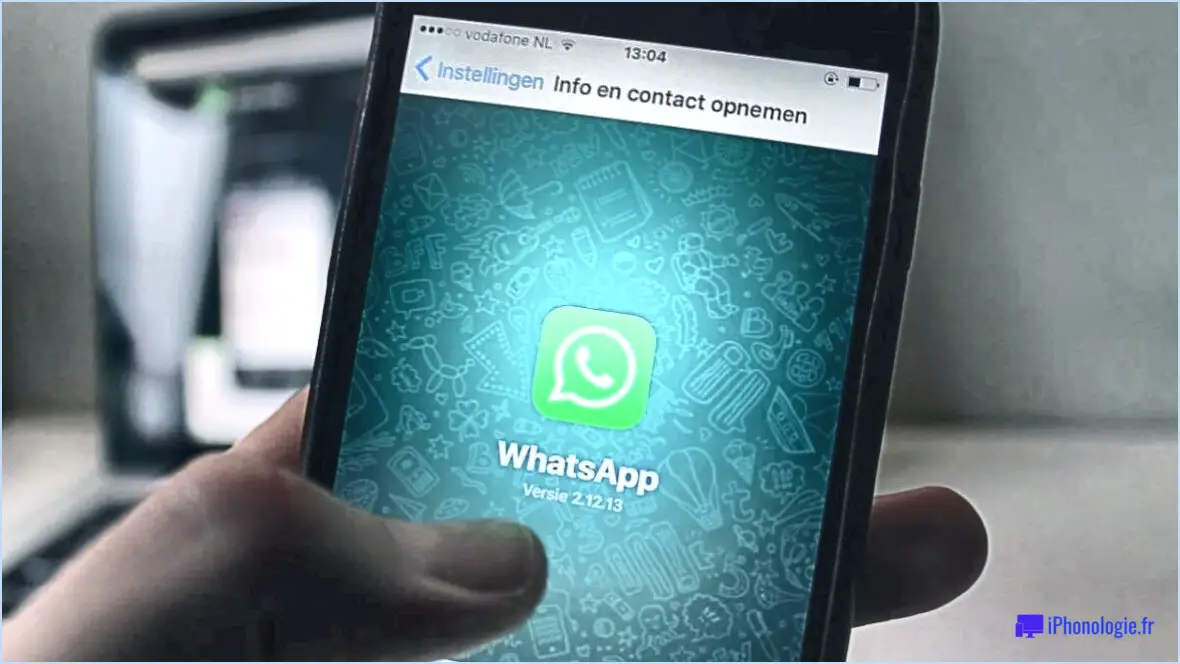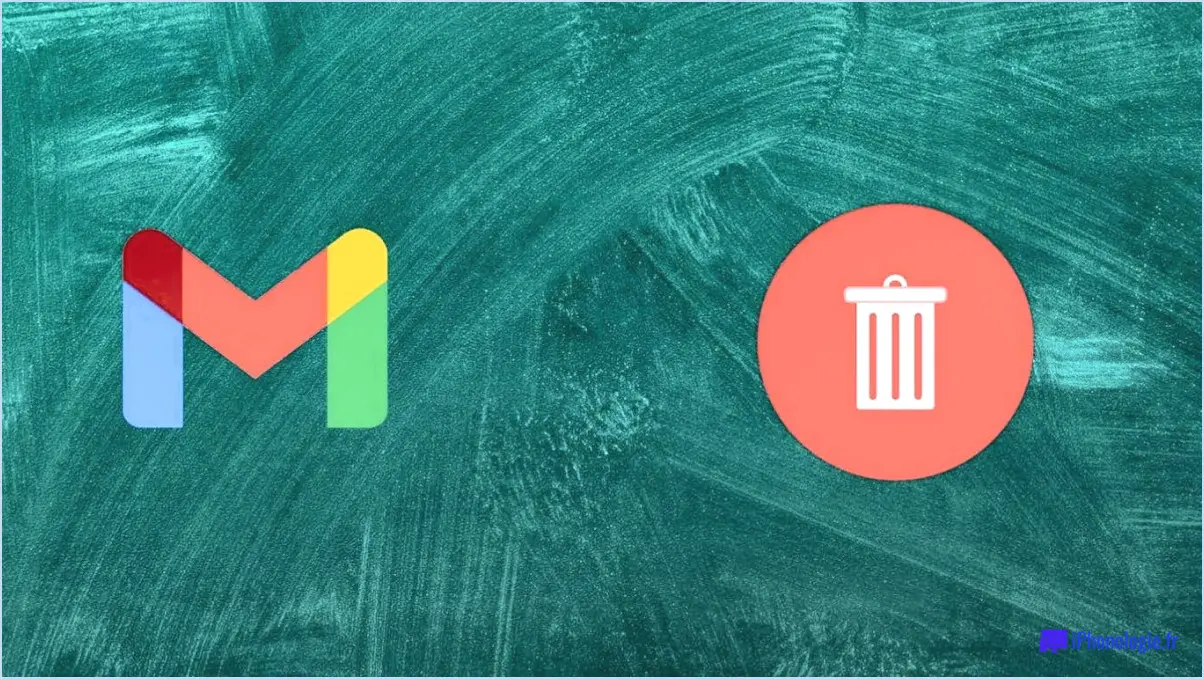Comment désinstaller les jeux du microsoft store?
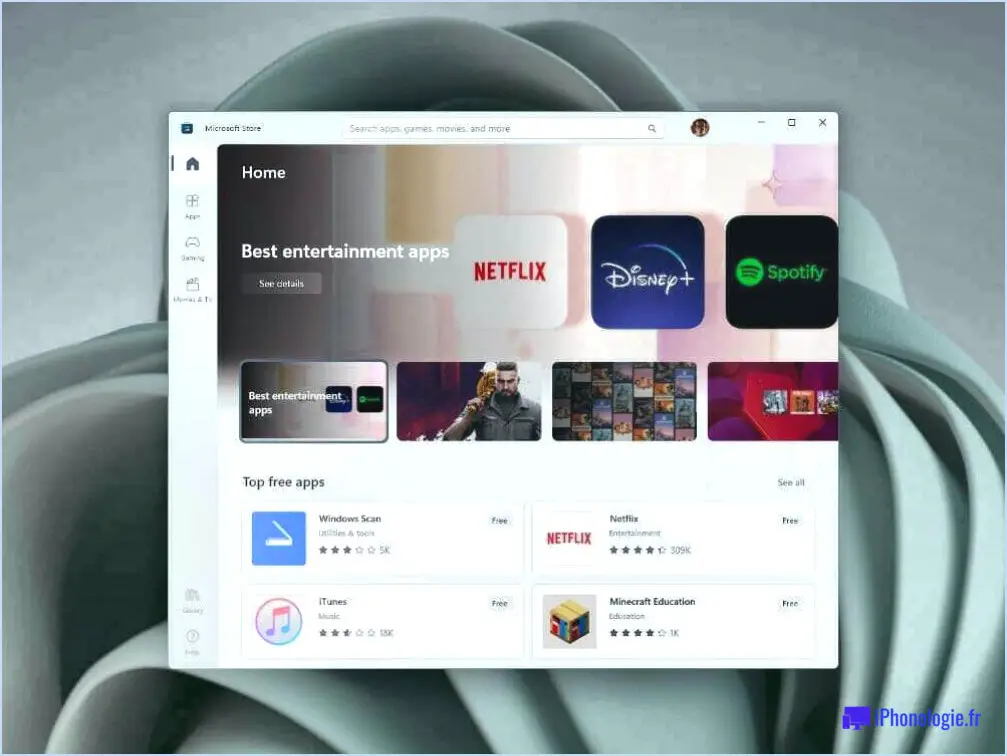
Pour désinstaller les jeux du Microsoft Store, plusieurs options s'offrent à vous. Voici trois méthodes que vous pouvez utiliser :
- En utilisant l'application App Store de Windows 10 :
- Lancez l'application Microsoft Store sur votre appareil Windows 10.
- Cliquez sur l'icône de menu à trois points située dans le coin supérieur droit de la fenêtre de l'appli.
- Dans le menu déroulant, sélectionnez "Ma bibliothèque".
- Vous verrez une liste de toutes les applications et de tous les jeux que vous avez installés.
- Localisez le jeu que vous souhaitez désinstaller et cliquez dessus.
- Sur la page du jeu, cliquez sur le bouton "Désinstaller".
- Une boîte de dialogue de confirmation apparaît, vous demandant si vous souhaitez désinstaller le jeu. Cliquez à nouveau sur "Désinstaller" pour confirmer.
- Le jeu sera désinstallé de votre appareil.
- En utilisant l'application Paramètres de Windows 10 :
- Ouvrez le menu Démarrer de Windows 10 et cliquez sur l'icône en forme d'engrenage "Paramètres".
- Dans l'application Paramètres, cliquez sur "Apps".
- Dans la partie gauche, cliquez sur "Apps". & fonctionnalités".
- Faites défiler la liste des apps installées et repérez le jeu que vous souhaitez désinstaller.
- Cliquez sur le jeu pour développer ses options, puis cliquez sur le bouton "Désinstaller".
- Suivez les invites à l'écran ou les boîtes de dialogue de confirmation pour terminer le processus de désinstallation.
- En utilisant le panneau de configuration :
- Ouvrez le Panneau de configuration sur votre appareil Windows 10. Pour ce faire, recherchez "Panneau de configuration" dans la barre de recherche du menu Démarrer.
- Dans le Panneau de configuration, sélectionnez "Programmes" ou "Programmes et fonctionnalités".
- Vous verrez une liste des programmes et applications installés.
- Localisez le jeu que vous souhaitez désinstaller et cliquez dessus.
- Cliquez sur le bouton "Désinstaller" ou "Supprimer" en haut de la liste.
- Suivez les instructions à l'écran pour confirmer et terminer la désinstallation.
N'oubliez pas de choisir la méthode qui vous convient le mieux. Que vous préfériez utiliser l'appli Microsoft Store, l'appli Paramètres de Windows 10 ou le Panneau de configuration, ces options vous permettent de désinstaller facilement les jeux Microsoft Store de votre appareil Windows 10.
Comment désinstaller Microsoft Store sur Windows 10?
Pour désinstaller l'appli Microsoft Store sur Windows 10, vous pouvez suivre les étapes suivantes :
- Ouvrez l'application Microsoft Store sur votre appareil.
- Localisez l'application que vous souhaitez désinstaller.
- Sélectionnez l'application pour afficher ses détails.
- Recherchez le bouton "Désinstaller" et cliquez dessus.
- Un message de confirmation s'affiche pour vous demander si vous souhaitez désinstaller l'application. Cliquez à nouveau sur "Uninstall" pour confirmer.
Si vous utilisez un compte Microsoft, vous pouvez également désinstaller des applications à partir du menu Démarrer :
- Ouvrez le menu Démarrer en cliquant sur l'icône Windows.
- Allez à la page "App & Jeux".
- Localisez l'application que vous souhaitez supprimer.
- Cliquez avec le bouton droit de la souris sur l'application et choisissez "Désinstaller" dans le menu contextuel.
En suivant ces étapes, vous pourrez désinstaller avec succès les apps du Microsoft Store de votre appareil Windows 10.
Pourquoi ne puis-je pas désinstaller les applications du Microsoft Store?
La désinstallation des apps Microsoft Store peut parfois s'avérer difficile pour plusieurs raisons. Voici pourquoi :
- Dépendances de l'application: Certaines applications dépendent d'autres applications ou de composants du système. La suppression d'une application sans tenir compte de ses dépendances peut entraîner une instabilité ou un dysfonctionnement.
- Applications préinstallées: Certaines apps sont préinstallées avec Windows 10 et sont considérées comme essentielles. Ces apps sont étroitement intégrées au système d'exploitation et ne peuvent pas être désinstallées comme les apps ordinaires.
- Restrictions pour les utilisateurs: Si votre appareil est géré par une organisation ou si le contrôle parental est activé, il se peut que vous ne disposiez pas des autorisations nécessaires pour désinstaller certaines apps. Cela permet de garantir la sécurité et l'intégrité du système.
- Protection du système: Pour protéger la stabilité du système, Windows 10 inclut des apps système qui sont essentielles à son fonctionnement. Ces apps sont conçues pour être inamovibles afin d'éviter toute suppression accidentelle.
Bien que la plupart des applications du Microsoft Store puissent être désinstallées à l'aide des méthodes mentionnées précédemment, ces facteurs peuvent empêcher la désinstallation de certaines applications. Il est essentiel de tenir compte des implications avant de tenter de supprimer une application.
Comment désinstaller des programmes sous Windows 10 qui ne peuvent pas être désinstallés?
Si vous avez affaire à des programmes sur Windows 10 qui ne peuvent pas être désinstallés par les méthodes traditionnelles, voici quelques mesures que vous pouvez prendre :
- Utilisez le panneau de configuration : Ouvrez le Panneau de configuration en le recherchant dans le menu Démarrer. De là, naviguez vers "Programmes" ou "Programmes et fonctionnalités". Recherchez le programme que vous souhaitez désinstaller, sélectionnez-le et cliquez sur le bouton "Désinstaller".
- Essayez un logiciel de désinstallation tiers : Il existe plusieurs outils tiers spécialisés dans la suppression des programmes récalcitrants. Parmi les options les plus populaires, citons Revo Uninstaller, IObit Uninstaller et Geek Uninstaller. Ces outils peuvent vous aider à supprimer des programmes qui ne disposent pas d'un programme de désinstallation intégré ou qui posent des problèmes.
- Utilisez PowerShell : Si vous êtes à l'aise avec la ligne de commande, vous pouvez utiliser PowerShell pour désinstaller des programmes. Ouvrez PowerShell avec des privilèges d'administrateur et exécutez la commande "Get-WmiObject -Class Win32_Product | Where-Object {$.Name -like 'Nom du programme'} | ForEach-Object { $. Uninstall() }". Remplacez "ProgramName" par le nom réel du programme que vous souhaitez désinstaller.
N'oubliez pas de faire preuve de prudence lorsque vous désinstallez des programmes, surtout s'ils sont essentiels au fonctionnement de votre système. Il est toujours préférable de créer une sauvegarde ou de consulter l'assistance technique si vous n'êtes pas sûr de pouvoir supprimer un programme particulier.
Où sont installés les jeux du Microsoft Store?
Les jeux Microsoft Store sont installés via l'application Store sur votre appareil mobile ou votre tablette. Pour installer un jeu, il vous suffit d'ouvrir l'application Store et de rechercher le jeu souhaité. Une fois que vous l'avez trouvé, sélectionnez-le et cliquez sur le bouton "Installer". Le jeu sera alors téléchargé et installé sur votre appareil.
Pour désinstaller un jeu du Microsoft Store, vous pouvez suivre différentes méthodes. L'une d'entre elles consiste à ouvrir l'application Store, à localiser le jeu que vous souhaitez désinstaller et à appuyer sur l'option "Désinstaller". Une autre méthode consiste à aller dans l'App & Jeux du menu Démarrer de Windows 10, de trouver le jeu et de cliquer sur le bouton "Désinstaller".
En utilisant ces méthodes, vous pouvez facilement gérer vos jeux Microsoft Store installés et les supprimer si nécessaire.
Pourquoi ne puis-je pas désinstaller une application?
La désinstallation d'une application peut parfois s'avérer difficile. Voici quelques raisons pour lesquelles vous ne pouvez pas désinstaller une application :
- Applications système: Certaines applications sont préinstallées sur votre appareil et sont considérées comme des applications système. Ces applications font partie intégrante du fonctionnement de votre appareil et ne peuvent pas être désinstallées sans que votre appareil ne soit rooté ou jailbreaké.
- Permissions: Certaines apps nécessitent des autorisations spécifiques pour fonctionner correctement. Si vous n'avez pas accordé les autorisations nécessaires, il se peut que l'application ne vous permette pas de la désinstaller. Vérifiez les paramètres de l'application pour vous assurer que vous disposez des autorisations requises.
- Administrateur de l'appareil: Si l'application s'est vu accorder des privilèges d'administrateur d'appareil, elle obtient un contrôle supplémentaire sur votre appareil. Dans ce cas, vous devez révoquer ces privilèges avant de désinstaller l'application. Vous trouverez cette option dans le menu Paramètres sous Sécurité ou Administrateurs d'appareils.
- Logiciels malveillants ou virus: Les applications malveillantes ou les virus peuvent parfois vous empêcher de les désinstaller pour maintenir leur présence sur votre appareil. L'exécution d'une analyse antivirus complète peut aider à identifier et à supprimer de telles menaces.
N'oubliez pas que les étapes spécifiques pour désinstaller une application peuvent varier en fonction de votre appareil et de votre système d'exploitation. Si vous ne parvenez toujours pas à désinstaller l'application, vous pouvez contacter le développeur de l'application ou le fabricant de votre appareil pour obtenir de l'aide.